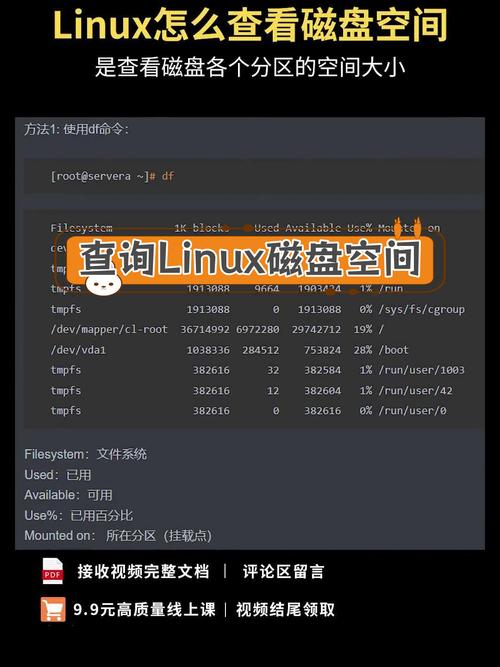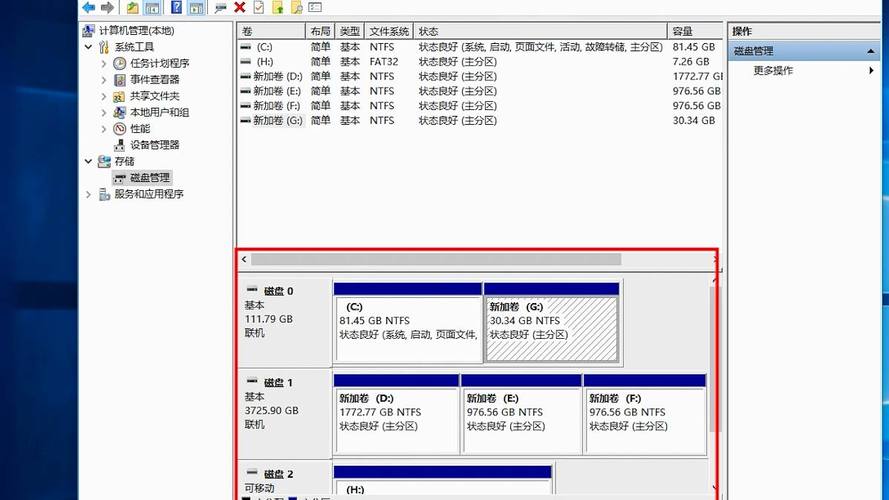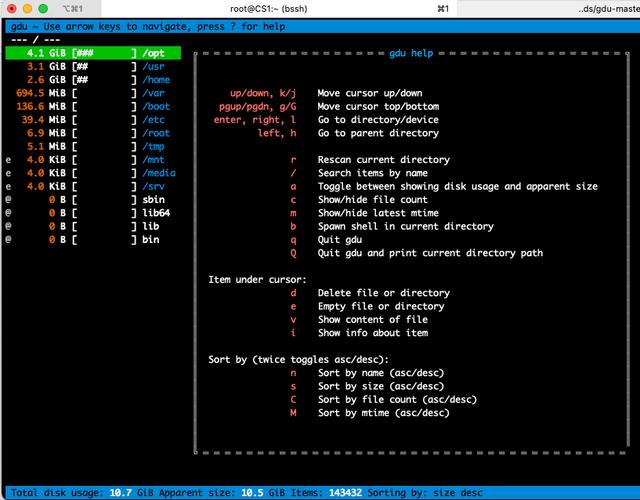Linux系统下如何检查磁盘空间占用情况
在Linux系统下,可以通过多种方式检查磁盘空间占用情况。可以使用df命令查看每个挂载点的磁盘空间使用情况,包括已用空间、可用空间和总空间等信息。du命令可以用于查看指定目录的磁盘使用情况,包括子目录和文件。还可以使用ncdu或baobab等图形化工具来更直观地查看磁盘空间占用情况。这些工具可以帮助用户快速定位占用大量空间的文件或目录,从而进行相应的优化和管理。
深入解析Linux系统中的磁盘空间占用情况检查方法
在Linux系统中,磁盘空间的管理是一项至关重要的任务,随着系统使用时间的增长,磁盘空间可能会被各种文件和应用程序所占用,导致空间不足或磁盘性能下降,了解如何检查磁盘空间占用情况,对于系统管理员和用户来说都是非常重要的,本文将详细介绍在Linux系统中如何检查磁盘空间占用情况。
使用df命令检查磁盘空间占用情况
df命令是Linux系统中用于查看文件系统磁盘空间使用情况的常用命令,通过df命令,我们可以快速了解各个分区的磁盘空间使用情况。
1、打开终端,输入df命令,系统将显示当前文件系统的磁盘空间使用情况。
2、df命令的输出信息包括文件系统的挂载点、总容量、已用空间、可用空间和已用百分比如图所示:
Filesystem 1K-blocks Used Available Use% Mounted on /dev/sda1 102396 20480 79280 20% /
在上述输出中,“/”表示根目录的挂载点,“102396”表示总容量(以1K块为单位),“Used”表示已使用的空间,“Available”表示可用空间,“Use%”表示已使用的百分比,通过这些信息,我们可以快速了解各个分区的磁盘空间使用情况。
使用du命令查看目录或文件的磁盘使用情况
除了使用df命令查看整个文件系统的磁盘空间使用情况外,我们还可以使用du命令查看特定目录或文件的磁盘使用情况,du命令可以递归地遍历目录并计算每个子目录和文件的磁盘使用情况。
1、打开终端,进入要查看的目录,输入du命令,要查看当前目录的磁盘使用情况,可以在终端中输入“du -sh *”命令(-s”表示汇总输出,“h”表示以人类可读的格式输出)。
2、du命令将输出当前目录下各个子目录和文件的磁盘使用情况,输出信息包括文件或目录的名称、所占用的磁盘空间大小等。
使用ncdu工具进行图形化界面查看
除了使用df和du命令外,还可以使用ncdu工具进行图形化界面查看磁盘空间占用情况,ncdu是一个基于文本的图形化界面工具,可以提供更加直观的磁盘空间使用情况展示。
1、安装ncdu工具,在终端中输入相应的安装命令进行安装(具体命令根据不同的Linux发行版而有所不同)。
2、打开ncdu工具,在终端中输入“ncdu”命令即可进入ncdu的图形化界面。
3、在ncdu的图形化界面中,可以方便地浏览各个目录的磁盘使用情况,并查看详细的文件和子目录列表及其所占用的磁盘空间,通过ncdu的图形化界面,可以更加直观地了解磁盘空间的使用情况。
分析磁盘空间占用情况
通过上述方法,我们可以获取到磁盘空间的详细使用情况,我们需要对这些数据进行进一步的分析,以找出占用磁盘空间的“元凶”。
1、根据df和du命令的输出结果,分析各个分区和目录的已用空间、可用空间以及已用百分比等信息,找出占用空间较大的分区和目录。
2、使用du命令的递归功能,进一步分析占用空间较大的目录中的文件和子目录的磁盘使用情况,可以通过排序输出结果,以便更快地找到占用空间最大的文件和目录。
3、根据分析结果,采取相应的措施进行优化,可以删除不必要的文件、清理临时文件、移动文件到其他分区或存储设备等,以释放更多的磁盘空间。
4、定期对磁盘空间占用情况进行检查和分析,以便及时发现并解决磁盘空间不足的问题。
通过本文介绍的三种方法(df命令、du命令和ncdu工具),我们可以轻松地检查Linux系统中的磁盘空间占用情况,在分析磁盘空间占用情况时,需要关注各个分区和目录的已用空间、可用空间以及已用百分比等信息,并采取相应的措施进行优化,定期对磁盘空间占用情况进行检查和分析是非常必要的,以便及时发现并解决磁盘空间不足的问题,通过这些方法的使用和分析,我们可以更好地管理Linux系统的磁盘空间,提高系统的性能和稳定性。